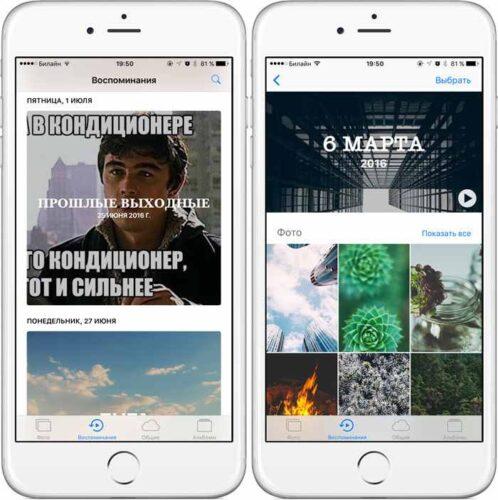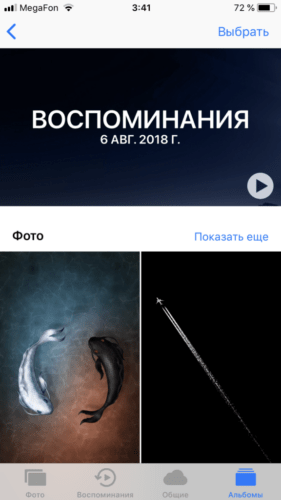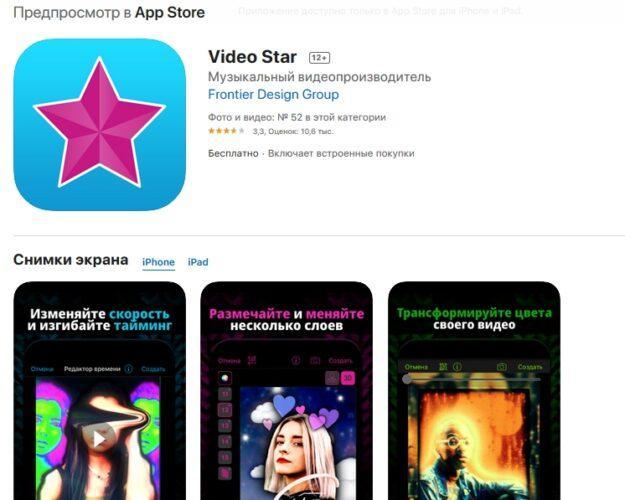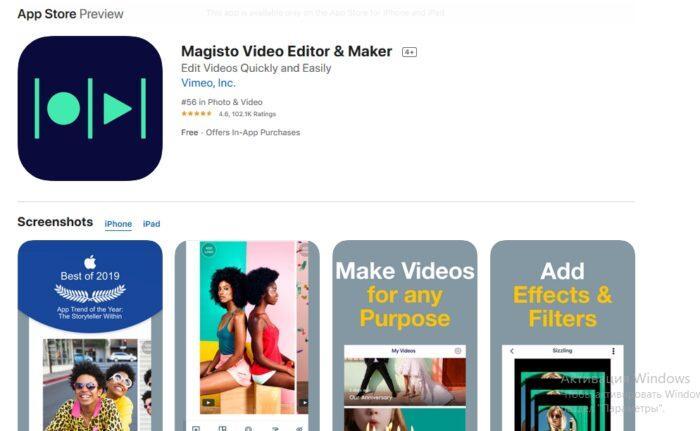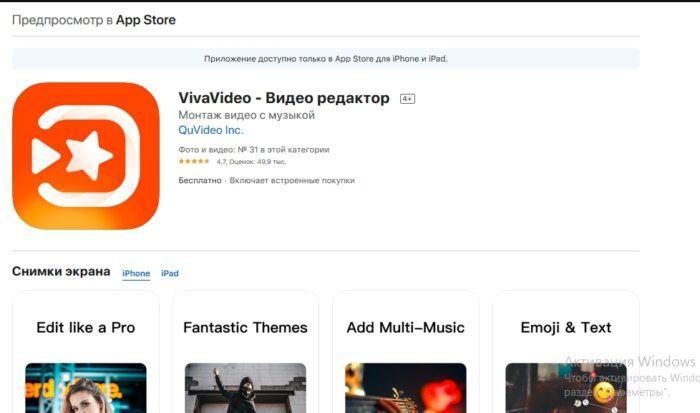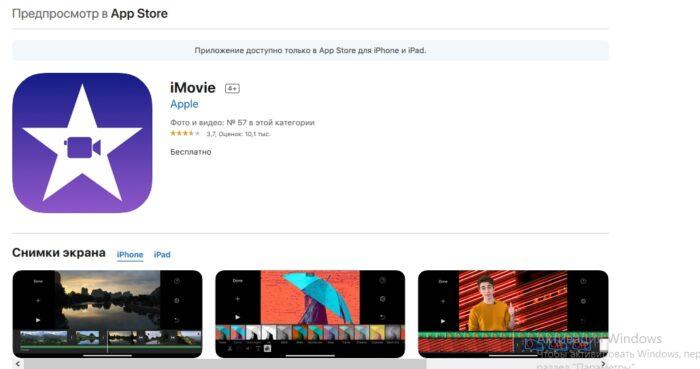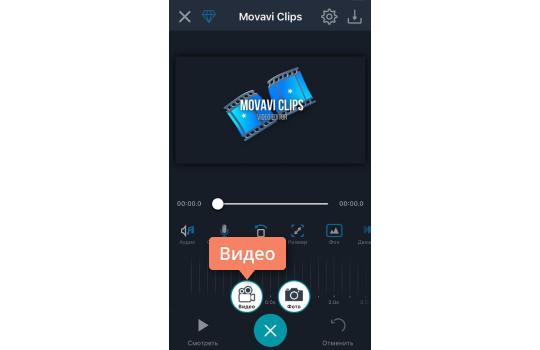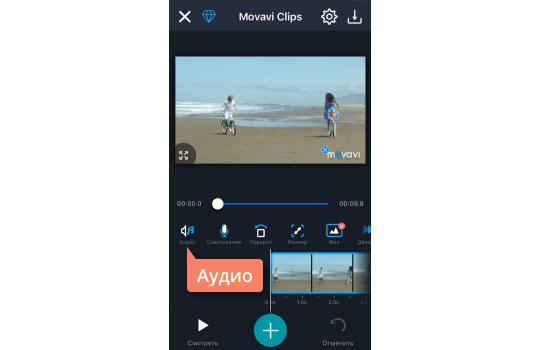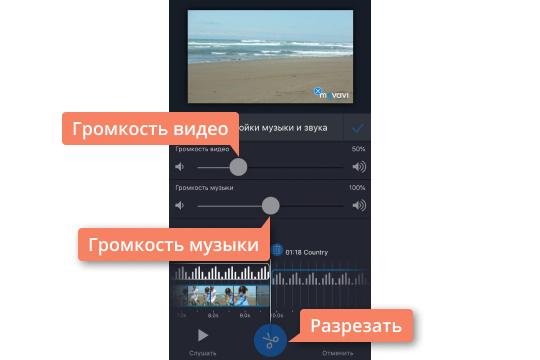В настоящее время, к сожалению, нет возможности снимать видео с музыкой на мобильное устройство iPhone, используя встроенные средства. Однако, пользователь может создать небольшой ролик из воспоминаний на своем телефоне. В этот ролик iPhone самостоятельно подберет фотографии и видео за определенный период времени, а также наложит сверху встроенную музыку.
Как снять видео на Айфоне с музыкой с помощью встроенных средств
Встроенная функция называется «Воспоминания» и создать небольшой ролик с ее помощью можно следующим образом:
- Сперва необходимо открыть приложение «Фотопленка»;
- Внизу будет находиться раздел «Для вас», именно в нем устройство самостоятельно составляет воспоминания;
- Теперь в открывшемся меню необходимо выбрать одну из предложенных дат и нажать на нее;
- Откроется страница с воспоминанием, на которой нужно нажать на него. После этого мобильное устройство самостоятельно составит короткий фильм;
- Готовое видео можно посмотреть и изменить по желанию, используя доступные функции.
Как записывать видео с музыкой на Айфон с помощью приложений
Для того, чтобы сделать видео с музыкой на мобильном устройстве от компании Apple, необходимо просто установить специальное приложение, которое может помочь в этом деле.
| Наименование | Описание | Цена | Рейтинг |
| Video Star. | Благодаря этой программе каждый пользователь без проблем сможет создавать прекрасные видеоролики с музыкой и прочими эффектами. В приложении имеется тысяча встроенных эффектов, с помощью которых можно изменять цвет видео, улучшать изображение и так далее.
| Бесплатно/ Имеются встроенные покупки | ★★★★★ |
| Magisto. | Приложение позволяет создавать видео в профессиональном качестве, используя искусственный интеллект. Готовое видео можно украсить, вставив различные тексты, фотографии и музыку. Помимо этого, видеороликами можно делиться со всеми близкими друзьями и родственниками.
| Бесплатно/ Имеются встроенные покупки | ★★★★★ |
| VivaVideo. | Этот инструмент является самым популярным для создания необычных видеороликов. Основным преимуществом программы считается то, что пользователь может добавлять несколько музыкальных дорожек. Это может быть, как музыка или озвучка, так и звуковые эффекты. Помимо этого, видео можно редактировать, используя стикеры, тексты и другие инструменты. Также, можно настроить яркость и контрастность видео.
| Бесплатно/ Имеются встроенные покупки | ★★★★★ |
| iMovie. | Инструмент выделяется максимально понятным интерфейсом. С использованием сможет справиться даже не самый опытный пользователь. В программе представлено 8 тем, которые можно использовать для создания видео. Помимо этого, пользователь может создавать саундтреки при помощи встроенных аудиоматериалов, которые могут самостоятельно подстроиться под длину видеоролика.
| Бесплатно/ Имеются встроенные покупки | ★★★★★ |
| Replay. | С помощью программы можно также очень быстро и просто создавать видеоролики. Для этого необходимо просто зайти в приложение, выбрать необходимые ролики и стиль, а после нажать на кнопку «Сохранить». В программе имеется 18 различных стилей, с помощью которых можно также разнообразить видеоролики.
| Бесплатно/ Имеются встроенные покупки | ★★★★★ |
Video Star
Magisto
VivaVideo
iMovie
Replay
Как наложить музыку на видео с помощью приложения
На самом деле, это делается максимально ниже. На примере приложения «Movavi Clips» делается это следующим образом:
- Сперва нужно установить приложение на мобильное устройство, а после запустить его;
- Далее нужно загрузить необходимое видео в приложение, нажав на соответствующий значок. После нужно нажать на кнопку «Начать редактировать»;
- Теперь можно добавлять музыку. Для этого необходимо выбрать раздел «Аудио», который находится на панели всех инструментов. Откроется меню, в котором пользователь может выбрать любую музыку либо из библиотеки iTunes, либо из представленной коллекции аудиозаписей;
- При желании можно настроить музыку и звук. Для этого необходимо использовать специальные ползунки и инструменты. Таким образом, музыку можно обрезать, сделать тише или громче, а также песню можно нарезать на определенные отрывки;
- Готовый результат пользователь может сохранить в свою фотопленку, нажав на соответствующую кнопку. Также, видеороликом можно поделиться с друзьями.